
Aplicațiile MacOS nu sunt caracterizate de un număr mare de personalizări, dar chiar și așa, au toate cele necesare și acestea sunt complet la îndemâna noastră. De exemplu, putem pune aplicația Safari pentru Mac, care are toate funcțiile relevante, distribuite corect în bara de instrumente pentru a le găsi rapid atunci când sunt necesare.
Chiar și așa, o funcție safari poate fi utilizată foarte frecvent și preferați să aveți un buton sau acces rapid pentru a rula imediat această funcție. Între ele: tipărire, comandă rapidă la istoric sau la bara de favorite.
În acest tutorial Vă arătăm cum să configurați complet bara Safari pe placul nostru. Dar calm, dacă atingi ceva care nu-ți place, bine vă explicăm cum să reveniți la toate modificările dvs., lăsând bara așa cum este prima zi când ați instalat macOS, adică în mod implicit.
Personalizarea barei de meniu Safari pe macOS:
- Se deschide Safari.
- Apoi, în partea de sus, găsiți și faceți clic pe afișaîn partea de sus a barei de meniu.
- Acum, selectați opțiunea Personalizați bara de instrumente.
- Va fi afișat un sub-ecran care ne va arăta opțiunile disponibile.
- Apăsați un element pe care doriți să îl încorporați și trageți-l în bara de instrumenteDacă doriți să plasați un element nou între două elemente curente, atunci când îl așezați în mijloc, pictogramele sunt separate pentru a lăsa spațiu și a putea să-l lăsați.
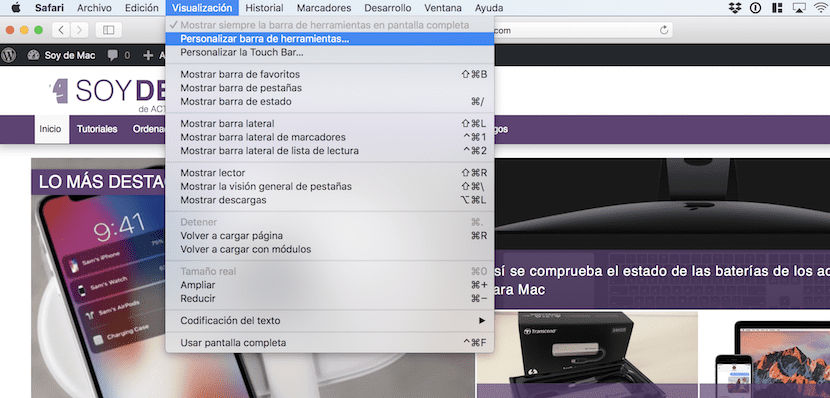
Eliminați elementele din bara de meniu Safari:
Doar trebuie să selectați elementul pe care intenționați să îl ștergeți și să-l trageți de pe bara de instrumente și să-l plasați. Veți vedea automat cum dispare.
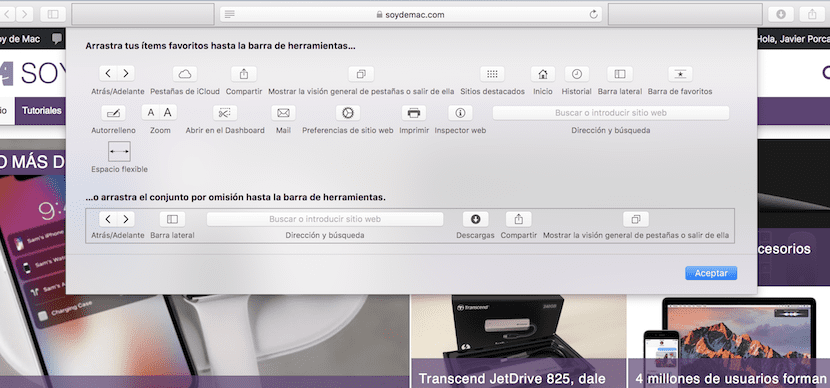
de asemenea puteți restabili bara de instrumente implicită selectând întreaga bară de instrumente și glisând-o către bara de instrumente curentă. În acest fel, puteți începe din nou reasignarea sau rămâneți cu bara implicită, care, așa cum am spus mai înainte, are toate elementele necesare pentru a efectua majoritatea operațiunilor noastre de zi cu zi.